Windowsファイルエクスプローラーの代替および代替ソフトウェア
Windowsファイルエクスプローラー(Windows File Explorer)は機能が豊富で、非常に便利なファイルおよびフォルダーマネージャーです。しかし、タブや他の多くの機能を追加して、謙虚なエクスプローラーをステロイドで実行できるようにすることを楽しみにしている場合は、これらのフリーウェアアプリケーションとアドインのいくつかをチェックできます。Internet Explorerのタブ付きブラウジング機能と同様に、これらのツールを使用してWindowsエクスプローラーに(Windows Explorer)タブ(Tabs)を追加することもできます。
エクスプローラー(Explorer)の交換と代替ソフトウェア
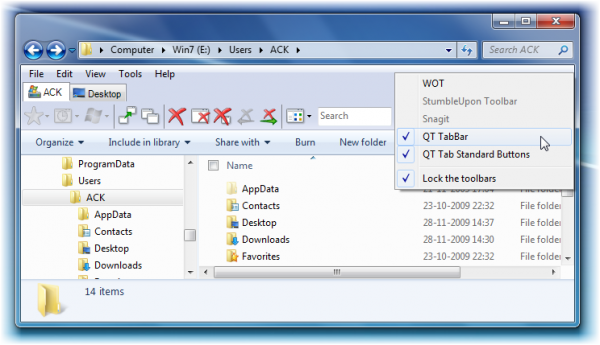
QTTabBarをダウンロードしてチェックアウトできます。これは、エクスプローラーに(Explorer)タブブラウジング機能(Tab Browsing Feature)を提供するアドインです。また、ドロップダウンプレビュー、便利なツールバーボタン、最近閉じたボタン、プラグインのサポートなど、他のいくつかの機能も追加されています。インストールする前に、説明をお読みください。
メニューバー(Menu Bar)が表示されていない場合は、有効にしてください。次に、それを右クリックして、QTTabBarを有効にします。
または、explorer.exeの代替フリーウェアも利用できます。これらのフリーウェアは、タブ、ペインに加えて、Windowsエクスプローラー(Windows Explorer)にさらに多くの機能を追加します。
これらをチェックすることもできます:
MicrosoftStoreでWindows 11/10用の最高のファイルマネージャーおよびエクスプローラーアプリのいくつかもチェックすることをお勧めします。
落ち着く前に、それらを見てください。
Related posts
File ExplorerでFile ExplorerのWindows 10の表示方法
Windows 10のFile ExplorerでレガシーSearch Boxを有効にする方法
File ExplorerでNEW context menu itemを復元しています
File ExplorerはWindows 11/10で開かれません
Windows 11/10のFile ExplorerからOneDrive iconを削除する方法
Google DriveをFile Explorerに追加する方法
WindowsでファイルエクスプローラーまたはWindowsエクスプローラーを改善する15の方法(すべてのバージョン)
PowerShell、CMD、またはファイルエクスプローラーを使用してフォルダー内のファイルをカウントする方法
Windows 10 File ExplorerからOneDriveを削除する方法
ファイルエクスプローラーからファイルとフォルダーを共有する7つの方法(Windows10およびWindows8.1の場合)
Print Directory featureをWindows 10にFile Explorerに追加します
File Explorer Network Shareの大きな.docx fileのために応答しない
Windows 10のFile Explorerの使い方 - 初心者ガイド
エクスプローラーでデフォルトの表示テンプレートを構成する方法
File Explorer Windows 10でNew folderを作成するときにクラッシュまたはフリーズします
Windows 10のフォルダのview templateを変更する方法File Explorer
File Explorer Windows 11/10に存在していますが、ファイルを表示しないでください
Windows 10でFile Explorerを開く方法
MucommanderはWindows PCのための単純なFile Explorer alternativeです
このアプリは開くことができません、File Explorerは管理者権限で実行されています
